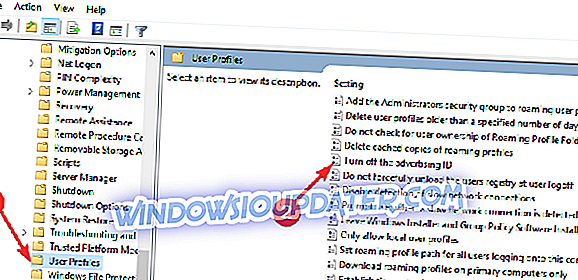Pengiklanan adalah salah satu perkara yang paling menjengkelkan tentang internet, tetapi apabila kita sentiasa dihujani oleh iklan dalam Windows 10, iklan-iklan ini lebih menjengkelkan. Satu cara untuk membalas dendam anda adalah dengan melumpuhkan iklan peribadi.
Tetapi pertama sekali, ia cukup mengagumkan dalam berapa banyak tempat iklan boleh muncul di PC anda, dan kami tidak bercakap mengenai penyemak imbas anda. Sebagai peringatan cepat, iklan boleh ditunjukkan di mana-mana tempat berikut:
- Menu Mula
- Carian cortana
- Pusat Tindakan
- Skrin kunci
- Jubin hidup
- Apl yang memaparkan iklan
- Microsoft Edge
- Tinta Windows
Dan semua iklan yang anda lihat di tempat di atas akan menjadi iklan diperibadikan, yang bermaksud anda telah memberikan kebenaran untuk maklumat peribadi anda untuk digunakan oleh Microsoft, walaupun anda tidak tahu yang anda miliki. Dan ia tidak seperti kami mendapat perisian secara percuma; kami membayar untuknya.
Semua tidak hilang, walaupun. Dengan hanya sedikit usaha, kami boleh menyingkirkan iklan yang diperibadikan. Malah, ia lebih mudah daripada yang anda fikirkan. Hanya ikuti langkah-langkah yang disenaraikan di bawah.
Langkah-langkah untuk melumpuhkan iklan aplikasi Windows 10
Kes 1: Windows 10 Home Edition
- Buka menu Mula dan klik pada seting papan.
- Cari 'Privasi' dalam bar carian.
- Togol "Biarkan aplikasi menggunakan ID pengiklanan ..." ke 'Tak aktif'.

Kes 2: Windows 10 Pro
Jika anda menggunakan Windows 10 Pro, terdapat pilihan lain yang boleh anda ikuti jika anda mahu.
- Tahan kekunci Windows, tekan 'R' dan arahan Run akan dibuka.
- Salin dan tampal ' gpedit.msc ' dalam arahan Run dan klik OK untuk membuka Editor Dasar Kumpulan Tempatan.
- Buka folder berikut sehingga anda sampai ke Profil Pengguna:
- Konfigurasi KomputerTemplat administratifSistem Pengguna
- Di sebelah kanan, cari dan klik dua kali pada 'Matikan dasar ID pengiklanan'.
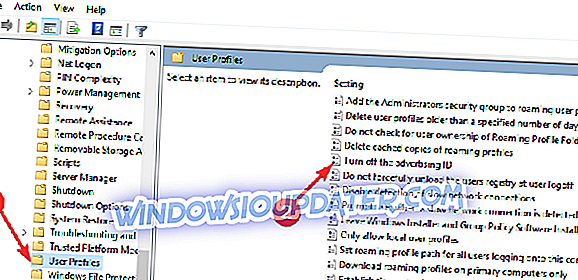
- Pilih 'Disable'.
- Klik Terapkan.
- Klik OK.
Kes 3: Semasa Persediaan
Anda juga boleh melumpuhkan ID anda dalam langkah akhir untuk menetapkan Windows 10, tetapi saya akan menganggap bahawa ia agak lewat untuk itu sekarang; walaupun, masih ingat untuk masa depan.
Malangnya, tiada satu pun di atas akan menghalang iklan yang muncul tanpa perlu, tetapi sekurang-kurangnya anda berpuas hati dengan mengetahui bahawa anda tidak menyerahkan maklumat peribadi anda kepada Microsoft.
Melumpuhkan Iklan Peribadi
Secara peribadi, saya bukan masalah besar mengenai iklan diperibadikan. Kebanyakan kita yang telah menggunakan internet sejak penubuhannya dengan senang hati memberikan maklumat peribadi kita jauh sebelum kita menyadari apa akibatnya. Walaupun kemudian, kita tidak nampak seperti itu. Lagipun, itulah bagaimana Facebook menjadi begitu popular di tempat pertama.
Apa pendapat anda mengenai perkongsian maklumat peribadi? Sekiranya Microsoft dibenarkan untuk menjual PC dengan tetapan lalai menetapkan cara mereka?
Mungkin anda berfikir bahawa syarikat harus dipaksa untuk meminta kami memilih untuk berkongsi maklumat peribadi kami daripada menyembunyikan pilihan untuk memilih keluar.
Beritahu kami apa yang anda fikirkan tentang iklan diperibadikan dalam komen di bawah.